قد يكون مُعظم المُحترفين المُبدعين قد عانوا من خسارة غير مُتوقعة لأجزاء مُختلفة داخل المشروع أو المشروع بأكمله في وقت ما. قد تتعرض أجهزتك للتلف أو السرقة ، مما قد يتسبب في محو عمل حياتك إذا لم تكن مُستعدًا.
حتى تحديثات Logic Pro يُمكن أن تُسبب مشاكل وتمنع المُكوِّنات الإضافية التابعة لجهات خارجية من الأداء بشكل جيد. لذلك ، يُعد النسخ الاحتياطي لمشاريعك في Logic Pro ضروريًا لضمان عدم ضياع كل جُهدك عند حدوث ما هو غير مُتوقع. تحقق من أفضل أسباب الترقية من GarageBand إلى Logic Pro X.

سنعرض لك أفضل الطرق لعمل نسخة احتياطية من Logic Pro ومشاريعك حتى لا تفقد عملك مرة أخرى.
لماذا يجب عليك عمل نسخة احتياطية من Logic Pro

السبب الرئيسي لعمل نسخة احتياطية من مُحتويات Logic Pro هو تجنب مشاكل عدم التوافق مع تطبيقات الطرف الثالث والمُكوِّنات الإضافية التي تُضيفها. تحتوي تحديثات Logic Pro الكبيرة بشكل متكرر على أدوات إضافية وآلاف من حزم الصوت والتكرارت الجديدة.
إذا قمت بتنزيل الإصدار 10.7 ، على سبيل المثال ، دون إجراء نسخ احتياطي لإصدار Logic Pro الحالي ، فإنك تُخاطر بتعطل جميع المُكوِّنات الإضافية التابعة لجهات خارجية دون وجود خيار التراجع لإنقاذك. قد يؤدي ذلك إلى توقف سير عملك الإبداعي تمامًا. قم بعمل نسخة احتياطية من Logic Pro قبل التحديث ، ويُمكنك تنزيله بدون قلق.
هناك سبب آخر لعمل نسخة احتياطية من Logic Pro وهو في حالة حدوث خطأ أو خلل يُعطل تطبيقك أو يُؤثر عليه بشكل كبير. تُصبح النسخة الاحتياطية شريان حياة يُمكن أن تُنقذك إذا حدث الأسوأ.
إذا كنت ترغب في تنزيل تحديثات Logic Pro ، فتذكر أنَّ تتحقق من الوقت الذي يجب أن تتجنب فيه تحديث Logic Pro لتُنقذ نفسك من أي مشاكل.
النسخ الاحتياطي لـ Logic Pro ومشاريعك
هناك ثلاث طرق رئيسية لعمل نسخة احتياطية من تطبيق Logic Pro ومشاريعك بأمان. أفضل ممارسة ليست فقط استخدام أسلوب واحد ولكن مزيج منها جميعًا. بهذه الطريقة ، لن يمنعك فقدان جميع مشاريعك من استعادة أعمالك الإبداعية.
نسخ ملفاتك إلى محرك أقراص خارجي
هناك طريقة مباشرة لعمل نسخة احتياطية من تطبيق Logic Pro ومشاريعك وهي نسخها إلى محرك أقراص خارجي. إليك ما عليك القيام به:
- بمجرد التوصيل ، انقر نقرًا مزدوجًا فوق محرك الأقراص الخارجي على سطح المكتب لفتح نافذة Finder بمحتوياته. يُمكنك أيضًا العثور عليه في علامة التبويب “الأماكن” داخل نافذة Finder.
- بعد ذلك ، انتقل إلى
ملف -> نافذة Finder جديدةمن شريط القائمة. - حدد الملف (الملفات) أو التطبيق الذي تُريد نسخه على محرك الأقراص الخارجي.
- اسحب المُحتوى إلى النافذة الخاصة بمحرك الأقراص الخارجي.
ستظهر بعد ذلك نافذة مُنبثقة مع شريط تحميل يُوضح تقدم الحجم الإجمالي للملف الذي يتم نسخه إلى محرك الأقراص الخارجي.
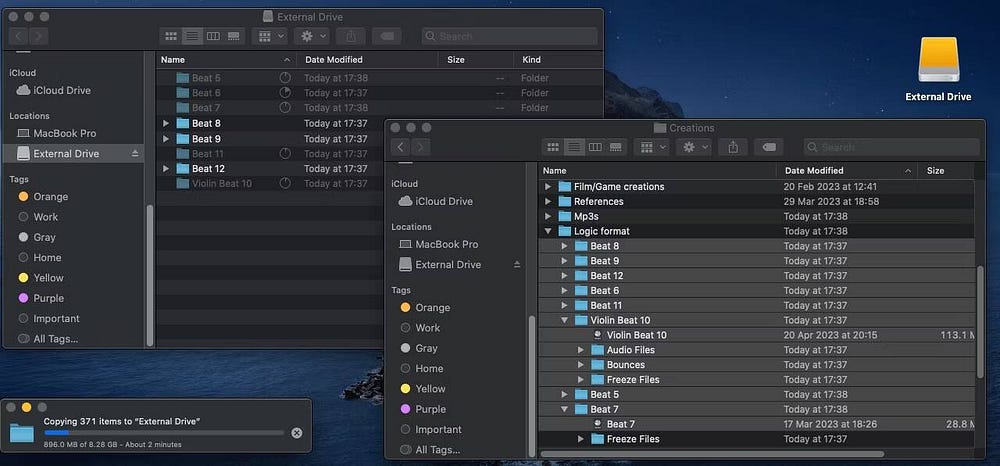
قبل الانتقال إلى علامة التبويب “التطبيقات” في نافذة Finder ونقل تطبيق Logic Pro إلى محرك الأقراص الخارجي ، استخدم ضغط المجلدات والمجلدات المُناسبة لتوفير الوقت ومنع الارتباك.
لإنشاء مجلد ، انقر مع الضغط على مفتاح Control وحدد مجلد جديد من قائمة السياق. تأكد من تضمين رقم إصدار التطبيق في اسم المجلد — على سبيل المثال ، إصدار Logic Pro 10.6.
للعثور على إصدار Logic Pro المثبت على الـ Mac ، افتح Logic ، وانتقل إلى شريط القائمة ، واضغط على Logic Pro -> حول Logic Pro. ستظهر النافذة المنبثقة الناتجة إصدارك الحالي.
لضغط تطبيق Logic Pro الخاص بك ، انتقل إلى علامة التبويب التطبيقات في نافذة Finder ، وانقر على أيقونة Logic Pro مع الضغط على مفتاح Control ، وحدد “ضغط Logic Pro”. سيتم تحويل تطبيق Logic Pro الخاص بك إلى ملف Logic Pro.zip بحجم أصغر.
الآن ، يُمكنك نسخ المجلد المسمى بشكل مناسب على محرك الأقراص الخارجي. بمجرد الانتهاء ، يُمكنك القول بثقة أنك قمت بعمل نسخة احتياطية من تطبيق Logic Pro.
تكرار نسخ ملفات Logic Pro على محرك iCloud الخاص بك
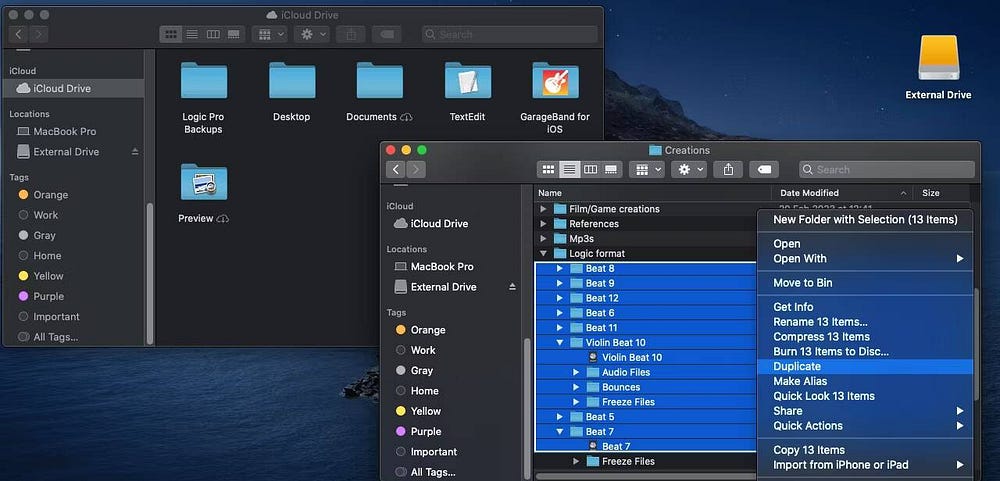
هناك طريقة أخرى يُمكنك استخدامها وهي نسخ ملفات Logic الخاصة بك ونقلها إلى iCloud Drive. هذا يعني أنه حتى لو فقدت جميع أجهزتك ونُسخك الاحتياطية أو تعرضت للتلف فجأةً ، فلا يزال بإمكانك استعادة مشاريعك عبر اتصال بالإنترنت.
من المهم نسخ الملفات التي تُريد حفظها احتياطيًا ، حيث سيؤدي النقر عليها وسحبها إلى iCloud Drive ببساطة إلى نقلها وعدم نسخها. لتكرار ملف ، انقر مع الضغط على مفتاح Control على الملف واختر تكرار. بعد ذلك ، انقل الملف المُكرر إلى iCloud Drive.
النسخ الاحتياطي لـ Logic Pro باستخدام Time Machine
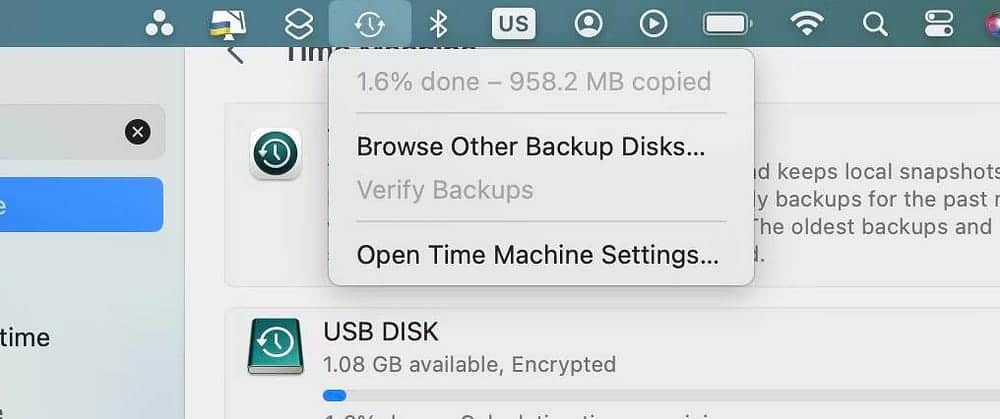
تُتيح لك ميزة Time Machine إجراء نسخ احتياطي على مستوى النظام للـ Mac الخاص بك. هذا يعني أنه يتم حفظ جميع ملفاتك في ذلك الوقت ويمكن استعادتها.
عند توصيل جهاز تخزين خارجي ، تظهر عادةً نافذة مُنبثقة تسألك عما إذا كنت ترغب في استخدام وحدة التخزين لإنشاء نسخة احتياطية من Time Machine. يُمكنك أيضًا العثور عليها بالانتقال إلى إعدادات النظام -> "عام" -> Time Machine.
بمجرد إضافة قرص النسخ الاحتياطي ، يُمكنك بدء نسخة احتياطية يدويًا أو جعلها تحدث تلقائيًا. وعندما تقوم بعمل نسخة احتياطية من الـ Mac الخاص بك باستخدام Time Machine ، يمكنك استعادة نظامك إلى وقت تلك النسخة الاحتياطية وقتما تشاء.
ومع ذلك ، قد ترغب في النظر في مزايا وعيوب استخدام النسخ الاحتياطية من Time Machine على الـ Mac قبل تجربتها.
كيفية الرجوع إلى إصدارات Logic Pro السابقة وحفظها
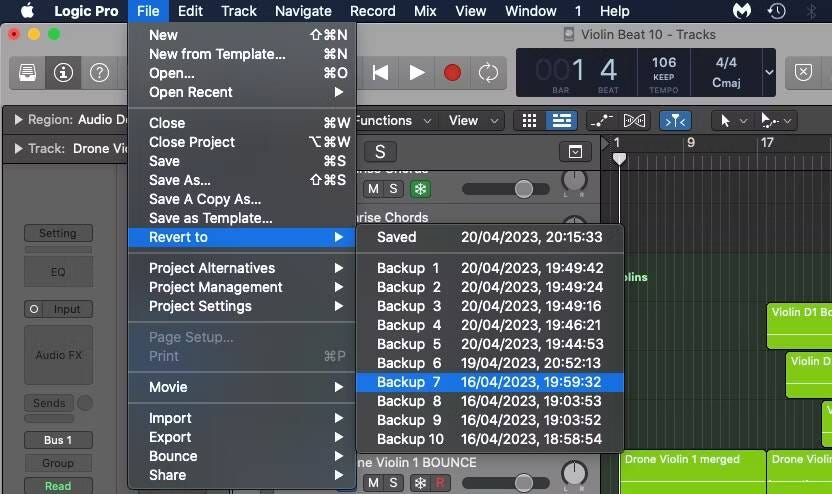
يحتوي Logic Pro على ميزة أصلية تُتيح لك العودة إلى الإصدارات السابقة من مشروعك. يقوم بحفظ ما يصل إلى 10 نسخ احتياطية لمشاريعك ، والتي يُمكنك الوصول إليها من خلال الانتقال إلى ملف -> العودة إلى -> نسخ احتياطي من شريط القائمة مع فتح التطبيق. يتم عرض تاريخ ووقت كل عملية حفظ بجوار رقم النسخة الاحتياطية.
إذا فقدت مشروعك أو توقف تطبيق Logic Pro عن العمل ، فيُمكنك استعادة المُحتوى بسهولة من محرك الأقراص الخارجي. انقر واسحب الملفات من محرك الأقراص الخارجي أو iCloud Drive مرة أخرى إلى الـ Mac أو نافذة Finder. بعد ذلك ، يُمكنك فتحها مرة أخرى في أي حالة كانت فيها عندما قمت بنسخها احتياطيًا.
يُمكنك أيضًا تشغيلها مباشرةً من محرك الأقراص الخارجي ، ولكن محركات أقراص SSD الأسرع فقط هي التي ستتمكن من الحفاظ على سير الأمور بسلاسة. إذا كانت لديك أي مشكلات أخرى في الأداء ، فتعرف على الطرق التي يمكنك استخدامها لتحسين أداء Logic Pro على الـ Mac الخاص بك.
إذا استخدمت Time Machine لعمل نسخة احتياطية من Logic Pro ، فيُمكنك استعادة الـ Mac من نسخة Time Machine الاحتياطية. انقر فوق رمز Time Machine في شريط القائمة ، واختر Enter Time Machine ، وحدد النسخة الاحتياطية ، واضغط على “استعادة”.
حافظ على أمان Logic Pro والمشاريع المُرتبطة به
على الرغم من أنَّ الأمر قد يبدو مُزعجًا في البداية ، إلا أنَّ النسخ الاحتياطي بانتظام لتطبيق Logic Pro الخاص بك قبل التحديثات وتخزين نسخ من مشاريعك هو عادة ستُوفر عليك الكثير من المتاعب عندما يحدث خطأ ما. لذلك ، من الأفضل لك أن تحتفظ بنسخة من المجلدات والملفات في محرك الأقراص الخارجي و iCloud Drive. أيضًا ، ضع في اعتبارك أنَّ النسخ الاحتياطي على مستوى النظام يكون أكثر أمانًا. يُمكنك الإطلاع الآن على طرق لاستعادة البيانات من النسخ الاحتياطية لـ Time Machine.







